|
3.7.3. Слияние каналов
Старые полутоновые фотографии от долгого хранения могут приобретать заметный коричневый оттенок. Этот процесс приобретения цвета, внешне противоположный выцветанию, является следствием сложных химических процессов, происходящих в эмульсионном слое.
На рис. 3.46 показана фотография памятника 1000-летия России, воздвигнутого в старинном русском городе Новгороде. Снимок был сделан в начале века, когда цветная фотография еще не существовала. Время и ненадлежащее хранение стали причиной его плохого состояния. Кроме загрязненного фона, многочисленных механических повреждений он получил отчетливый коричневый тон. Обычно полутоновые оригиналы принято сканировать в режиме Grayscale. В данном случае это стандартное правило способно привести к потере графической информации. Было принято решение сканировать снимок как цветной, в режиме RGB, чтобы выжать из цветовых каналов все полезные графические данные.
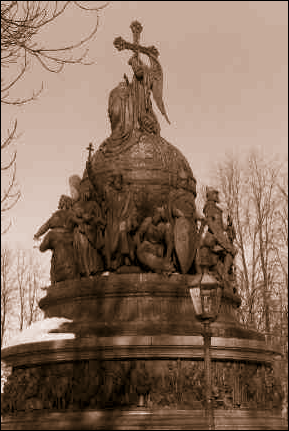
Рис. 3.46. Памятник 1000-летию России
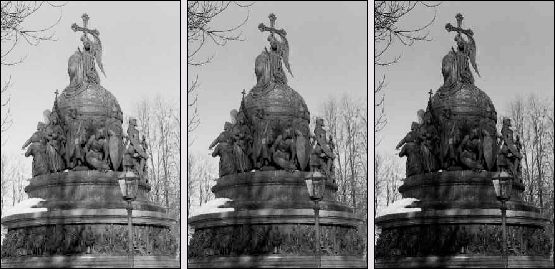
Рис. 3.47. Каналы изображения
-
Обработку снимков следует начать с обследования всех трех цветовых каналов. Иногда большая часть дефектов локализуется в одном из них. Если такой канал существует, то это открывает дополнительные возможности для ретуши. Например, его можно отбросить, заменить или уменьшить его вклад в результирующее изображение. Все каналы фотографии показаны на рис. 3.47 в своей естественной последовательности - Red, Green, Blue. Как это часто случается на практике, самым поврежденным оказался канал синего цвета (правый на картинке). При конвертации в модель Grayscale надо постараться уменьшить его влияние.
-
Поставим цветовой датчик на самом светлом фрагменте фотографии. Здесь не требуется предельная точность измерений, поэтому такое место можно определить на глазок. Это самые светлые части фасада здания. Цветовые датчики устанавливаются при помощи инструмента
Color Sampler (Цветовой датчик), который вызывается по нажатию клавиш Shift+l.
-
Выведем на экран палитру Info (Информация).
-
По команде Image => Adjustments => Channel Mixer (Изображение => Настройка => Смеситель каналов) выведем на экран диалоговое окно, предназначенное для регулировки вкладов отдельных цветовых каналов.
-
В этом окне требуется выбрать опцию Monochrome (Одноцветный), поскольку фотография должна быть переведена в градации серого цвета.
-
Перемещая регуляторы каналов, синтезировать такой образ, который имеет хорошую контрастность, минимальное загрязнение и не теряет мелких деталей в самых светлых областях. О последних сообщает цветовой датчик и палитра Info. Светлые оттенки контролируемой области не должны превратиться в совершенно белую область. Это значит, что значения цветовых координат не должны превосходить порога, равного 245-250. Надо сказать, что эту нетривиальную задачу можно решить только путем многочисленных экспериментов. Не существует никаких опорных цифр и нормативов. Окончательное
решение придется принимать только на основе визуальной оценки многочисленных вариантов. Сумма вкладов по всем цветовым каналам не должна превышать 100 процентов. Это, на первый взгляд, обязательное требование имеет рекомендательный характер. Значительное превышение этого норматива приводит к заметной постеризации изображения и потере мелких деталей. Поскольку в нашем примере канал синего цвета значительно загрязнен посторонними включениями, целесообразно его вклад в суммарный образ минимизировать. Закрыть диалоговое окно смесителя каналов (см. рис. 3.48), после того как будет получен удовлетворительный результат.
На заметку!
Команда становится доступной при условии, что активным является композитный канал изображения.
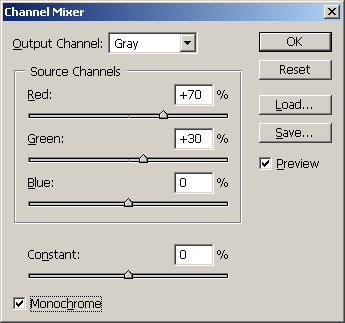
Рис. 3.4В. Настройки смесителя каналов
Результат, показанный на рис. 3.49, требует минимальной дополнительной обработки.
|








